- Twitch è una piattaforma di streaming molto popolare per i giochi, ma alcuni utenti hanno segnalato che le estensioni di Twitch non funzionano.
- Ci possono essere molte ragioni per questo, ma molto probabilmente è a causa del tuo antivirus.
- A volte il tuo browser può causare questo problema, quindi potresti volerlo cambiare e verificare se questo aiuta.
- Se il problema persiste, il problema può essere causato dalla cache, quindi assicurati di cancellarlo.

Questo software riparerà gli errori comuni del computer, ti proteggerà dalla perdita di file, malware, guasti hardware e ottimizzerà il tuo PC per le massime prestazioni. Risolvi i problemi del PC e rimuovi i virus ora in 3 semplici passaggi:
- Scarica lo strumento di riparazione PC Restoro che viene fornito con tecnologie brevettate (brevetto disponibile Qui).
- Clic Inizia scansione per trovare problemi di Windows che potrebbero causare problemi al PC.
- Clic Ripara tutto per risolvere i problemi che interessano la sicurezza e le prestazioni del tuo computer
- Restoro è stato scaricato da 0 lettori questo mese.
Gli utenti con una vasta gamma di configurazioni di PC si sono lamentati sui forum online che le loro estensioni non funzionano.
In alcuni casi, le estensioni non vengono caricate completamente o non vengono visualizzate nell'elenco delle estensioni installate.
Poiché le possibili cause di questo problema possono variare molto da utente a utente, abbiamo compilato alcuni dei migliori passaggi per la risoluzione dei problemi che vale la pena provare.
Si prega di seguire attentamente i metodi che abbiamo elencato in questo articolo e verificare se il problema è stato risolto dopo aver provato ciascuno di essi.
Come posso correggere le estensioni di Twitch?
1. Passa a Opera

Il motivo per cui le tue estensioni Twitch non funzionano potrebbe essere il tuo browser, quindi la soluzione più intelligente e semplice a questo problema può essere passare a un browser più affidabile come Opera GX.
Non solo questo browser non interferirà con Twitch, ma ha anche il widget nella sua barra laterale.
Inoltre, questo browser è stato appositamente progettato per i giochi e lo streaming di giochi, quindi è ottimizzato per offrire la migliore esperienza a tale scopo.
Puoi anche personalizzare Opera GX per utilizzare la giusta quantità di risorse del PC e riassegnarle da altri processi in background non importanti.

Opera GX
Dimentica i problemi di Twitch. Opera GX è stato progettato per la migliore esperienza di streaming e gioco.
2. Assicurati che i server Twitch non siano inattivi
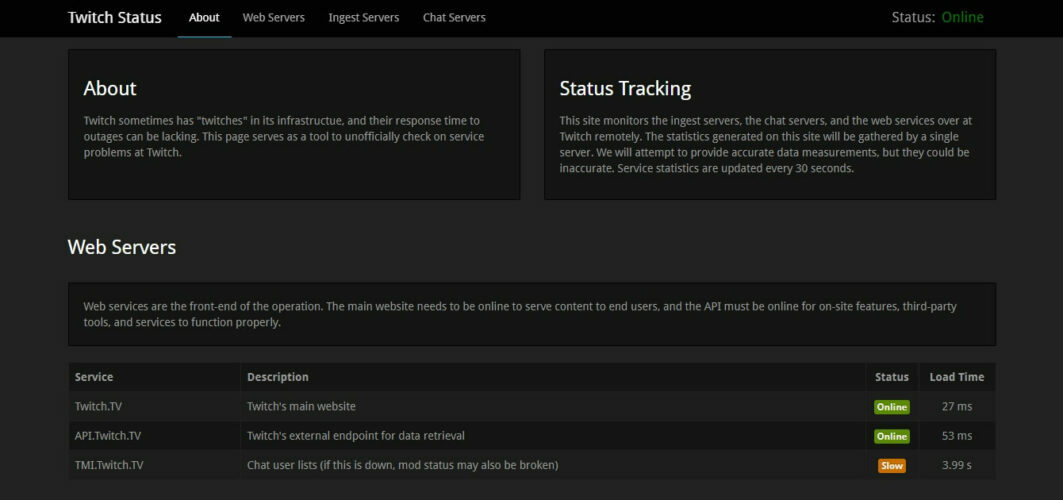
Anche se questo metodo non aiuta se le estensioni di Twitch non funzionano, è molto importante provarlo.
Ciò ti consentirà di essere sicuro che tutti i metodi di risoluzione dei problemi che proverai non siano vani.
Puoi controllare se i server sono attivi e funzionanti visitando il Sito Web di stato di Twitch, e anche esegui lo strumento di risoluzione dei problemi online chiamato Twitch Inspector.
Se tutto è andato a buon fine, puoi seguire i metodi successivi in questo elenco.
3. Consenti Twitch e il gestore delle estensioni tramite antivirus

Assicurati che la tua app Twitch possa funzionare senza interruzioni da entrambi i tuoi programma antivirus e servizio firewall.
Puoi farlo inserendo l'app e il gestore nella whitelist o chiudendo temporaneamente i servizi di protezione.
Molti antivirus possono causare interferenze con software o servizi online, quindi se vuoi rimanere protetto ma non vuoi rovinare il tuo sistema, hai bisogno di una soluzione affidabile come Bitdefender Antivirus Plus.
Questo strumento non solo non interferisce con lo streaming di Twitch o le sessioni di gioco, ma viene fornito con a Modalità di gioco, appositamente progettato per ottimizzare la tua esperienza di gioco.
Esegui una scansione del sistema per scoprire potenziali errori

Scarica Restoro
Strumento di riparazione del PC

Clic Inizia scansione per trovare problemi di Windows.

Clic Ripara tutto per risolvere i problemi con le tecnologie brevettate.
Esegui una scansione del PC con lo strumento di riparazione Restoro per trovare errori che causano problemi di sicurezza e rallentamenti. Al termine della scansione, il processo di riparazione sostituirà i file danneggiati con nuovi file e componenti di Windows.
Bitdefender manterrà il tuo computer perfettamente sicuro, ma puoi dimenticare lag e buffering.
⇒ Ottieni BitDefender
4. Prova a utilizzare il client Twitch invece del sito web
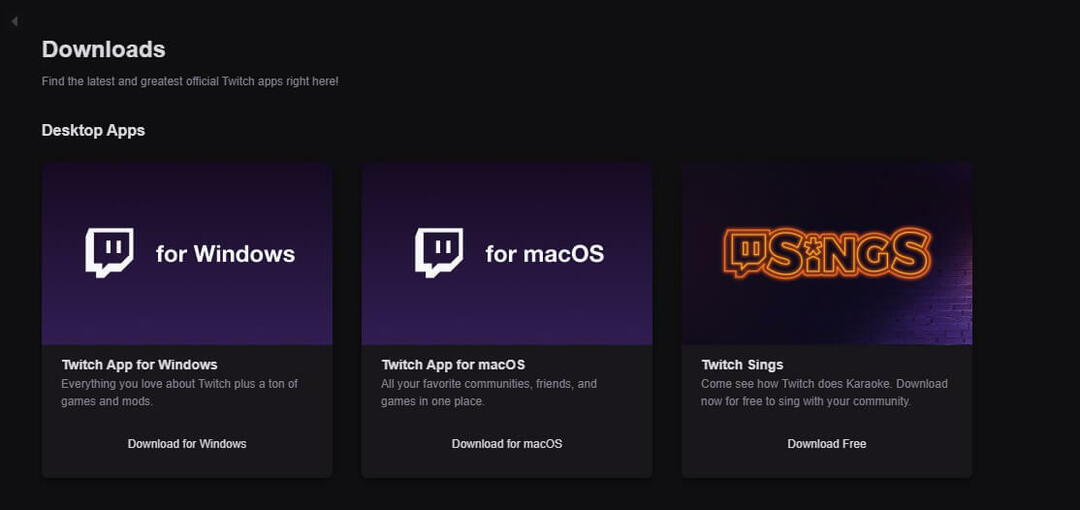
Alcuni utenti hanno avuto successo semplicemente scambiando il loro utilizzo di Twitch online con il client Windows 10 scaricabile.
Puoi anche provarlo scaricando il Client Twitch dal sito ufficiale.
Per provarlo, devi eseguire il programma di installazione, seguire i passaggi necessari per completare la configurazione e quindi accedere al tuo account Twitch.
Le emote di Twitch non vengono visualizzate? Prova questi metodi per risolverlo
5. Aggiorna le tue estensioni Twitch
In alcuni casi, il motivo per cui le estensioni di Twitch non funzionano correttamente è perché sono obsolete.
Assicurati di scaricare l'ultima versione dell'estensione/estensioni con problemi e controlla se questo risolve il problema.
Puoi provare questo aprendo il tuo client Twitch, quindi accedendo alla pagina delle estensioni installate e aggiornandole una per una.
6. Cancella la cache e i cookie del browser (sempre)

Puoi provare questo metodo manualmente, aprendo ciascuno dei browser che utilizzi con Twitch e cancellando cookie e cache.
Se vuoi rendere l'intero processo molto più semplice ed efficiente, puoi usare Ashampoo WinOptimizer per pulire tutto.
Lo strumento effettuerà non solo un'ottimizzazione del sistema ma effettuerà anche una pulizia approfondita e fornirà una semplice lettura del report.
Sebbene fornisca risultati professionali, Ashampoo WinOptimizer è estremamente facile da installare e utilizzare grazie a un'eccellente interfaccia utente con una visione dettagliata.
Non è necessario leggere manuali estesi. Con un solo clic tutti i processi di ottimizzazione verranno eseguiti senza problemi. Persino il le voci di registro inutili verranno cancellate durante il processo.
⇒ Ottieni Ashampoo WinOptimizer
Non esitare a farci sapere se il tuo problema è stato risolto con uno di questi passaggi per la risoluzione dei problemi. Puoi inviarci un messaggio utilizzando la sezione commenti qui sotto.
 Hai ancora problemi?Risolvili con questo strumento:
Hai ancora problemi?Risolvili con questo strumento:
- Scarica questo strumento di riparazione del PC valutato Ottimo su TrustPilot.com (il download inizia da questa pagina).
- Clic Inizia scansione per trovare problemi di Windows che potrebbero causare problemi al PC.
- Clic Ripara tutto per risolvere i problemi con le tecnologie brevettate (Sconto esclusivo per i nostri lettori).
Restoro è stato scaricato da 0 lettori questo mese.

![Le 5 migliori estensioni Twitch che chiunque dovrebbe usare [Elenco completo]](/f/b9ec4cb737d1b91ac3b361a67805275a.jpg?width=300&height=460)

![7 migliori gestori di password per Opera Browser [Elenco 2022]](/f/728f9e1ea3d17f6c9cf3247e61e32634.png?width=300&height=460)